Как добавить друзей в Spotify с Facebook или без него
Одно из самых приятных занятий на Spotify — это находить и слушать новую музыку, а друзья пользователя могут стать отличным источником новых мелодий. Следя за своими друзьями в Spotify, вы можете видеть действия своих друзей на панели действий друзей, а также видеть, кто подписан на вас в Spotify. В этом руководстве мы покажем вам, как добавить друзей в Spotify чтобы вы могли узнать, какие аудиозаписи слушали ваши друзья в последнее время.
Содержание Руководство Часть 1. Как найти друзей на Spotify и подписаться на них?Часть 2. Как найти друзей на Spotify с помощью Facebook?Часть 3. Дополнительный совет: делитесь музыкой Spotify без PremiumЧасть 4. Часто задаваемые вопросыЧасть 5. Вывод
Часть 1. Как найти друзей на Spotify и подписаться на них?
Как добавить друзей в Spotify? К счастью, нужно было выполнить всего несколько простых шагов, чтобы добавить своих лучших друзей. Spotify. Все, что вам нужно, это имя пользователя, будь то ваше или вашего друга. Имя пользователя Spotify уникально для каждого пользователя, однако большинство пользователей не знают и не помнят свои имена пользователей, поскольку оно представляет собой набор случайных букв и цифр. Если вы или ваши друзья не уверены, какое имя пользователя, вот как найти правильное имя профиля, прежде чем добавлять кого-либо:
Найдите имя пользователя Spotify в мобильном приложении: Откройте мобильное приложение Spotify. Перейдите в настройки Spotify и нажмите «Учетная запись». На странице вашего аккаунта вы увидите свое имя пользователя.
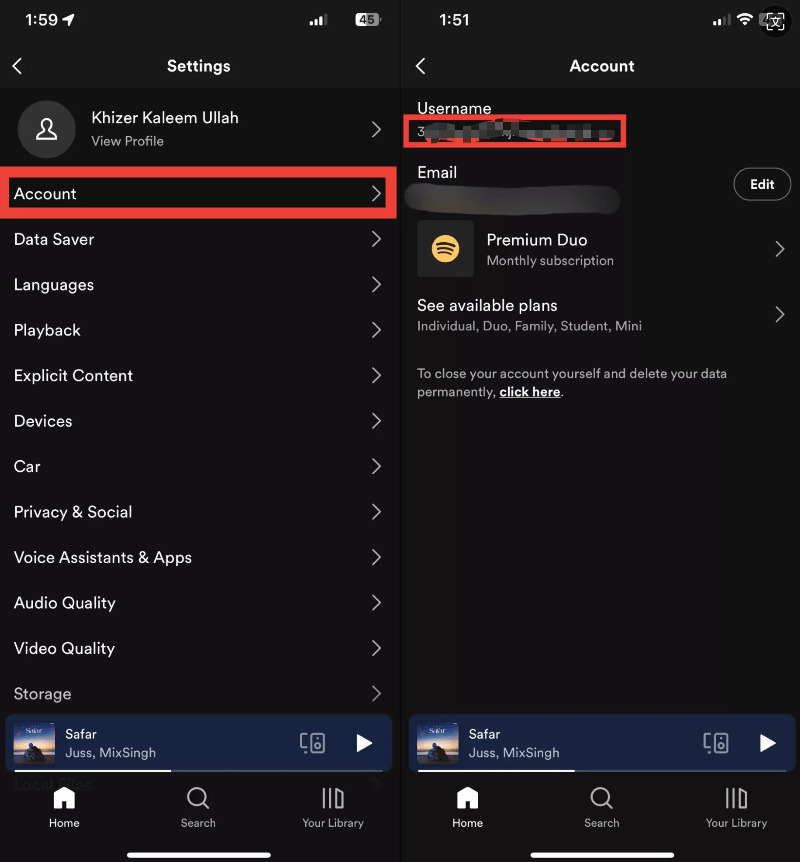
Найдите имя пользователя Spotify в настольном приложении: Нажмите кнопку своего профиля в правом верхнем углу. Нажмите «Учетная запись». Вы будете перенаправлены на веб-страницу, где сможете найти свое имя пользователя Spotify, нажав «Редактировать профиль».
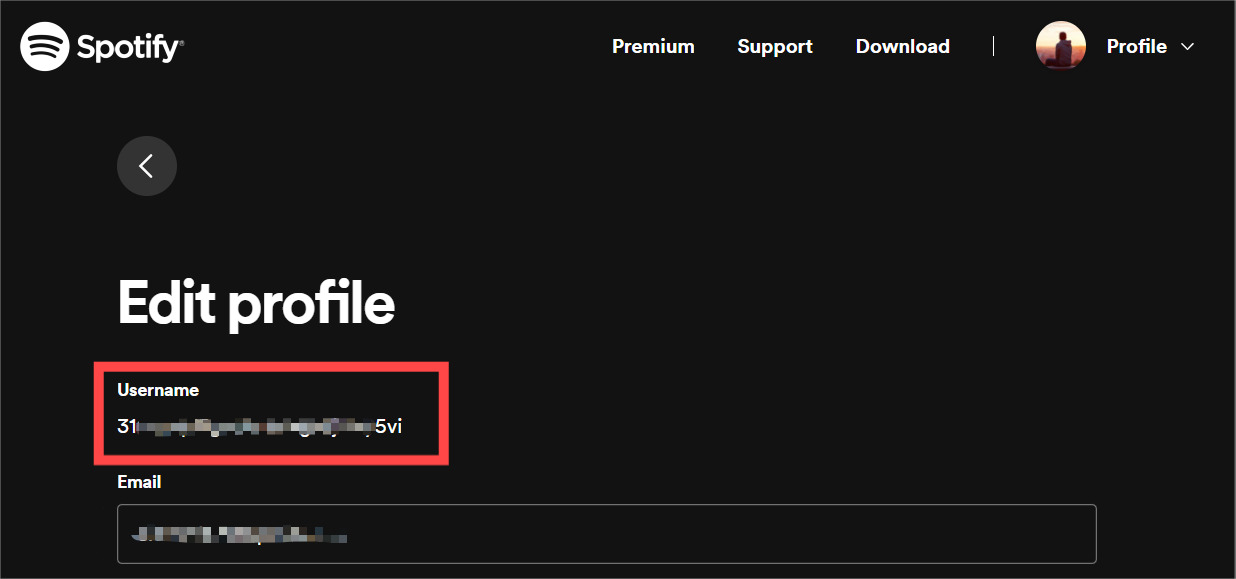
Следовать за кем-то в Spotify путем поиска по имени пользователя — самый прямой метод, который работает как на Spotify для мобильных устройств, так и на настольных компьютерах. Теперь вы знаете, как проверить имя пользователя, и вот как добавить друзей в Spotify:
Ищите друзей и подписывайтесь на них в мобильном приложении Spotify:
Шаг 1. Откройте мобильное приложение Spotify. Перейдите к опции «Поиск».
Шаг 2. Коснитесь панели поиска и введите «spotify:user:username», и вы увидите страницу профиля вашего друга. Нажмите кнопку «Следовать». Если вы передумали и хотите отписаться от профиля, нажмите «Подписка».
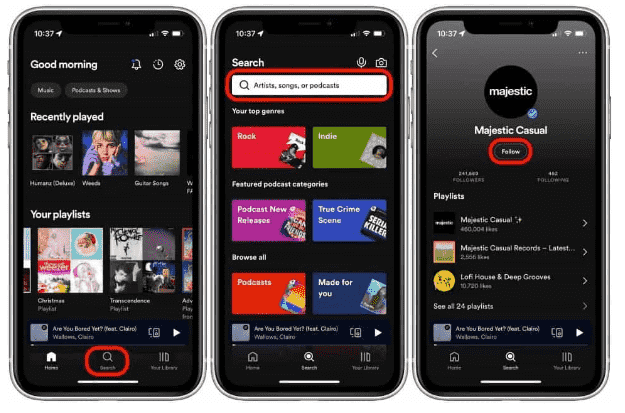
Ищите друзей и подписывайтесь на них в приложении Spotify для настольных компьютеров:
Если вы предпочитаете слушать музыку на своем компьютере, вы можете добавить друзей в настольном приложении Spotify. Вот как это делается:
Шаг 1. Откройте Spotify для Windows или Mac. Введите «spotify:user:username» в поле поиска в верхней части настольного приложения, затем нажмите Enter.
Шаг 2. Как только вы найдете своего друга, откройте профиль. Нажмите кнопку «Следовать». Если вы хотите отписаться от пользователя Spotify, нажмите кнопку «Подписка». Он сразу переключится на «Следовать», что означает, что вы успешно удалили их.
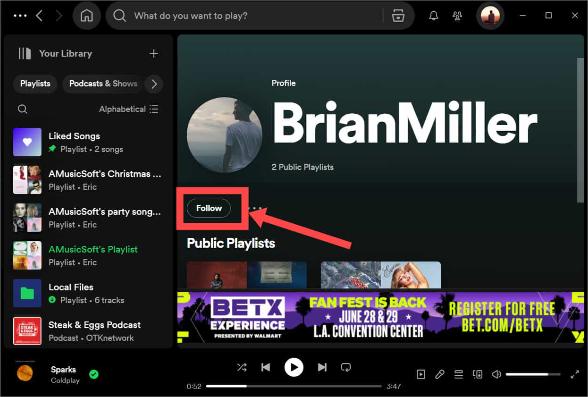
Часть 2. Как найти друзей на Spotify с помощью Facebook?
Spotify предлагает более богатый социальный опыт, позволяя пользователям делиться треками на платформах социальных сетей, таких как Facebook и Инстаграм. Когда вы подключаете свою учетную запись Spotify к своей учетной записи Facebook, вы можете легко войти в Spotify со своей учетной записью Facebook, не вспоминая отдельный пароль или не запоминая свое имя пользователя Spotify, и это позволит вам находить своих друзей и подписываться на них. Если вы и ваши друзья используете Spotify и Facebook, выполните следующие действия, чтобы добавить друзей в Spotify через Facebook.
Следите за друзьями из Facebook на Spotify (мобильный)
Шаг 1. Откройте Spotify и перейдите в «Настройки». Просмотрите свой профиль.
Шаг 2. Нажмите значок «Еще» в правом верхнем углу. Выберите «Найти друзей» > «Подключиться к Facebook».
Шаг 3. Нажмите «Продолжить», чтобы предоставить Spotify разрешение на доступ к вашему приложению Facebook. Введите имя пользователя и пароль Facebook и нажмите «Войти».
Шаг 4. Теперь, когда вы вернетесь в приложение Spotify, вы увидите своих друзей из Facebook в Spotify. Добавьте их в список друзей.
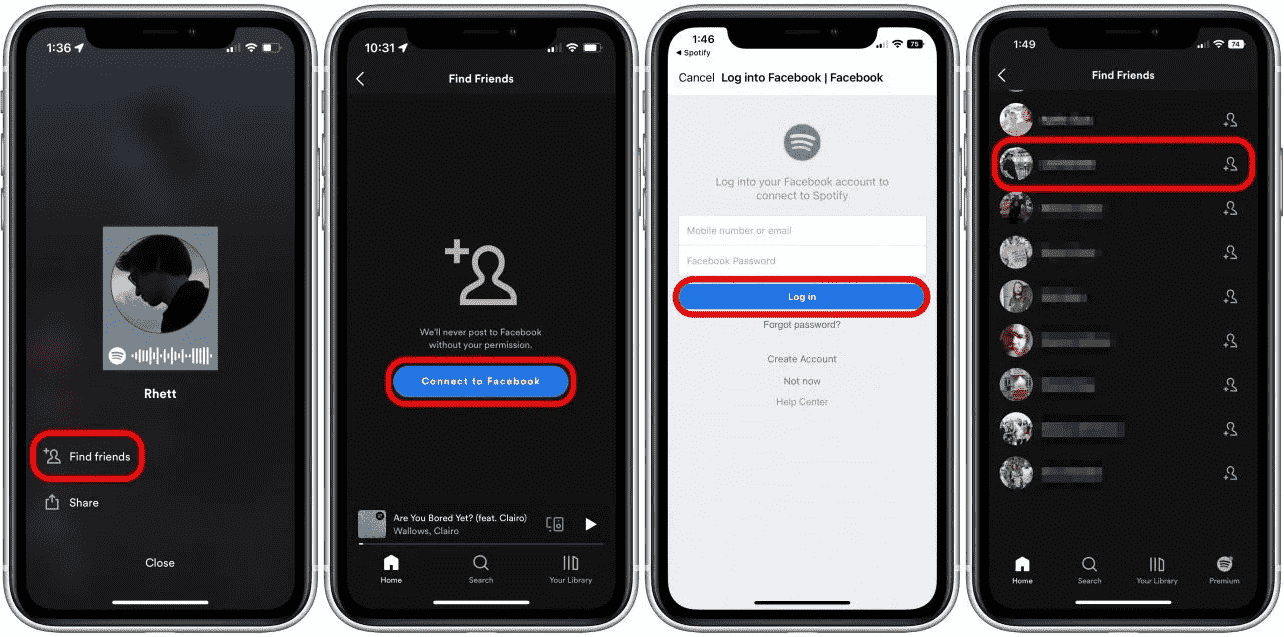
Следите за друзьями из Facebook на Spotify (для ПК)
Шаг 1. Откройте Spotify на своем Mac или ПК. Нажмите на свое имя в правом верхнем углу, а затем выберите «Настройки» в раскрывающемся списке.
Шаг 2. Прокрутите вниз до раздела «Социальные сети», затем нажмите кнопку «Подключиться к Facebook». В Spotify появляется новое всплывающее окно. Войдите в свою учетную запись Facebook.
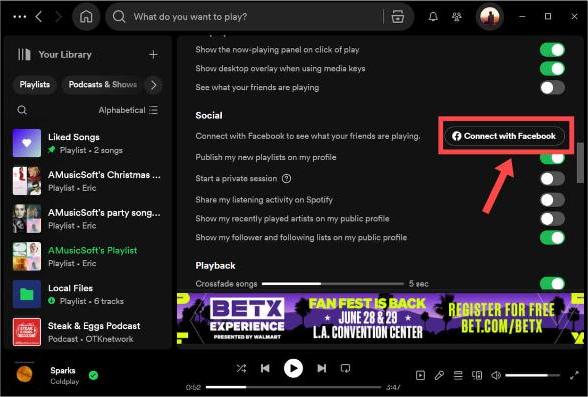
Шаг 3. После успешной аутентификации вернитесь в приложение Spotify и выберите значок друзей в правом верхнем углу. Ваши друзья из Facebook отображаются на панели «Действия друзей». Выберите те, которым вы хотите следовать.
Часть 3. Дополнительный совет: делитесь музыкой Spotify без Premium
Если вы выполнили правильные шаги, вы сможете добавлять друзей в Spotify, независимо от того, используете ли вы бесплатную или Премиум-аккаунт. Таким образом, вы сможете открывать для себя новую потрясающую музыку и быть в курсе интересов своих друзей. Однако только подписчики Premium могут загружать свою любимую музыку для воспроизведения в автономном режиме. Между тем, загрузки можно воспроизводить в приложении Spotify или на его платформе только благодаря управлению цифровыми правами (DRM). Таким образом, сложно составить плейлист для офлайн-вечеринки с любимой музыкой вас или вашего друга.
Как вы можете делиться песнями Spotify и воспроизводить их без ограничений? Лучший способ сделать это — использовать профессиональный инструмент под названием AMusicSoft Spotify Music Converter что очень надежно, когда дело доходит до процессов загрузки и преобразования. Этот Музыкальный конвертер Spotify DRM может снять защиту DRM с песен, что поможет вам переносить и воспроизводить их на любом устройстве. AMusicSoft Spotify Music Converter может конвертировать Spotify в MP3, AAC, WAV, FLAC, M4A и т. д., доступ к которым можно получить на различных устройствах и проигрывателях. Все эти выходные форматы будут высокого качества. Даже если Spotify не работает на своем устройстве, вы можете сразу же воспроизводить их на других музыкальных проигрывателях.
Конвертации в AMusicSoft происходят в 5 раз быстрее, а теги ID3 и даже информация о треках могут сохраняться даже после завершения обработки, так что никаких проблем возникнуть не должно. Более того, в нем есть функции для настройки аудиоатрибутов в соответствии с вашими потребностями, такими как битрейт, частота дискретизации, канал и скорость конвертации и т. д.
Шаг 1. AMusicSoft Spotify Music Converter имеет версии для Windows и Mac. Выберите нужную вам операционную систему и загрузите ее установочный файл. После этого установите AMusicSoft Spotify Music Converter на твоем компьютере. Затем запустите его после установки.
Бесплатная загрузка Бесплатная загрузка
Шаг 2. Войдите в свою учетную запись в веб-плеере Spotify, чтобы получить прямой доступ к своей музыкальной библиотеке. Теперь вы можете перетащить песню, которой хотите поделиться с друзьями, непосредственно на кнопку «+».

Шаг 3. Выберите выходной формат, а также папку для хранения файлов.

Шаг 4. Последний шаг — нажать «Конвертировать», чтобы начать конвертировать музыку, альбомы и плейлисты Spotify. Скорость конвертации очень быстрая. Однако это все равно будет зависеть от количества файлов, которые вы хотите загрузить или конвертировать. После завершения процесса преобразования вы увидите файлы в папке назначения, которую вы выбрали ранее.

Часть 4. Часто задаваемые вопросы
Мы представили правильный процесс добавления друзей в Spotify. Если вы хотите узнать больше о добавлении друзей в Spotify, вы можете проверить часто задаваемые вопросы ниже.
Q1. Почему не могу найти друзей после ссылки Facebook?
Если ваша учетная запись Spotify подключена к Facebook, но вы по-прежнему не можете найти своих друзей, проверьте на Facebook, доступен ли ваш список друзей Spotify:
- В веб-браузере перейдите по адресу facebook.com/settings.
- Перейдите в раздел «Приложения и веб-сайты».
- Выберите Spotify.
Q2. Почему я не могу найти плейлисты своих друзей на Spotify?
Если вы не видите плейлист, созданный вашим другом после того, как подписались на него, возможно, он сделал этот плейлист личным или скрытым от вас.
Похожие темы: Как сделать Spotify приватным в плейлисте/профиле >>>>
Q3. Влияет ли деактивация Facebook на учетную запись Spotify?
Да. Если вы деактивируете свою учетную запись Facebook, вы не сможете войти в Spotify с помощью Facebook. После деактивации Facebook вы можете ввести адрес электронной почты, связанный с вашей учетной записью Spotify, чтобы сбросить новый пароль для использования в Spotify. Теперь вы можете использовать эти учетные данные для входа в свою учетную запись Spotify.
Часть 5. Вывод
Вы когда-нибудь пытались добавить друзей в Spotify? С помощью шагов, которые мы упомянули выше, вы можете узнать, какую музыку слушают ваши друзья, и отслеживать тех, кто подписан на вас. Поиск по имени в строке поиска — это прямой способ следить за своими друзьями, и если ваши друзья войдут в Spotify, используя свою учетную запись Facebook, вы сможете легко их найти. Еще лучше, AMusicsoft Spotify Music Converter может помочь загрузить ваш любимый музыкальный контент из Spotify своим друзьям. Его можно скачать простым щелчком мыши. Дать ему шанс! Если вы нашли эту статью полезной, расскажите о ней своим друзьям.
Люди Читайте также
- Как подключить Spotify к Discord на настольном компьютере и мобильном устройстве?
- Окончательный справочник о том, как добавить музыку в историю Instagram
- Полное руководство о том, «Как добавить свою музыку в Quik»
- Простой способ добавить песню в TikTok из Spotify
- Простое руководство: как добавить музыку в KineMaster?
- Простой способ добавить музыкальный проигрыватель в Tumblr
Роберт Фабри — ярый блоггер и энтузиаст, увлеченный технологиями, и, возможно, он сможет заразить вас, поделившись некоторыми советами. Он также страстно увлечен музыкой и писал для AMusicSoft на эти темы.